Frage
Problem: Wie behebt man den Fehler 0x80096002 des eigenständigen Windows Update-Installationsprogramms?
Ich habe versucht, Microsoft Virtual Machine zu installieren. Obwohl ich ein 64-Bit-Betriebssystem verwende, konnte ich nur die 32-Bit-Version herunterladen. Die Installation verlief erfolgreich, aber nach dem Start wird „Windows Update Standalone Installer. Bei der Installation ist ein Fehler aufgetreten: 0x80096002. Das Zertifikat für den Unterzeichner der Nachricht ist ungültig oder wurde nicht gefunden“ wurde angezeigt. Wissen Sie, wie Sie diese Warnung umgehen und das Programm doch noch ausführen können?
Gelöste Antwort
Windows Update Standalone Installer 0x80096002 Fehlerr erscheint, wenn Benutzer versuchen, die Version des Programms zu installieren, die mit ihrem Betriebssystem nicht kompatibel ist. Diejenigen, die von Windows 7 auf Windows 10 aktualisiert haben, können jedoch auch von diesem Fehler unterbrochen werden, da einige von die Programme, die im vorherigen Build einwandfrei funktionierten, funktionieren unter dem aktuellen Windows nicht richtig Ausführung.[1]
Der Windows Update Standalone Installer 0x80096002-Fehler kann auch aufgrund des Updates selbst auftreten, das einige Fehler oder Schwachstellen aufweist.[2] Möglicherweise müssen Sie ein neueres Windows-Betriebssystem-Update herunterladen und prüfen, ob das Problem Sie nach dieser Installation immer noch stört.
Obwohl dieser Fehler normalerweise vom Betriebssystem ausgelöst wird, schließen Sie die Möglichkeit nicht aus, dass die Nachricht durch Malware gefälscht wird. Ausgefeiltere Bedrohungen fälschen solche Nachrichten, um ihre versteckten Aktivitäten auf dem Betriebssystem zu verschleiern. Ein solches Verhalten ist insbesondere bei verschiedenen Cyber-Bedrohungen üblich.[3]
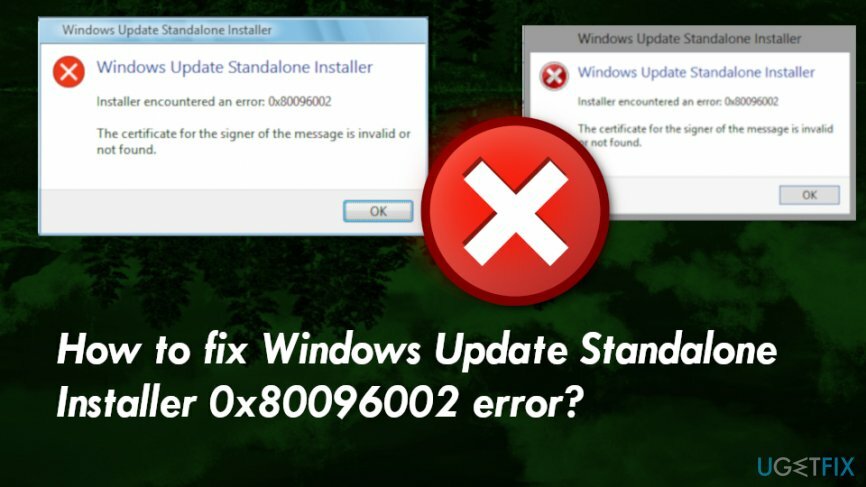
Möglichkeiten zum Beheben des Windows Update Standalone Installer 0x80096002-Fehlers
Um ein beschädigtes System zu reparieren, müssen Sie die lizenzierte Version von. erwerben Reimage Reimage.
Wenn Sie in letzter Zeit keine neue Anwendung heruntergeladen haben, sollte Sie eine solche Nachricht nicht beunruhigen. In diesem Fall sollten Sie sich für einen vollständigen Scan mit einem Antiviren- oder Anti-Malware-Programm entscheiden. Eine dieser Lösungen ist ReimageMac-Waschmaschine X9 die das System nicht nur auf Virenbefall überprüfen kann, sondern auch das System reparieren kann, indem fehlende Komponenten neu installiert werden. Wenn Sie das Programm andernfalls nicht ausführen können, verwenden Sie die Anleitungen für die Fehlerbehebung „Windows Update Standalone Installer 0x80096002“, die unten bereitgestellt wird.
Installieren Sie eine alternative Version des Programms
Um ein beschädigtes System zu reparieren, müssen Sie die lizenzierte Version von. erwerben Reimage Reimage.
Wenn das Betriebssystem Sie daran hindert, das Programm herunterzuladen, besteht die erste Alternative darin, eine andere Version derselben Software herunterzuladen. Sie können auch versuchen, es direkt von der offiziellen Website zu installieren oder die .msu-Datei herunterzuladen und dann die Installationsdatei von der Festplatte auszuführen.
Nutzen Sie die Windows-Features-Funktion
Um ein beschädigtes System zu reparieren, müssen Sie die lizenzierte Version von. erwerben Reimage Reimage.
Wenn Sie ein Programm installieren können, es jedoch nicht starten würde, führen Sie die folgenden Schritte aus.
- Drücken Sie Fenster Taste.
- Typ Windows-Funktionen.
- Wählen Schalte Windows Funktionen ein oder aus.
- Wenn die Anwendung geöffnet wird, suchen Sie den Namen der Anwendung, kreuzen Sie das Häkchen an und klicken Sie auf OK.
Fehlerbehebung bei Windows-Updates
Um ein beschädigtes System zu reparieren, müssen Sie die lizenzierte Version von. erwerben Reimage Reimage.
- Typ Fehlerbehebung in einer Suchleiste.
- Klicken Fehlerbehebung.
- Dann klick Alle ansehen auf der Tafel.
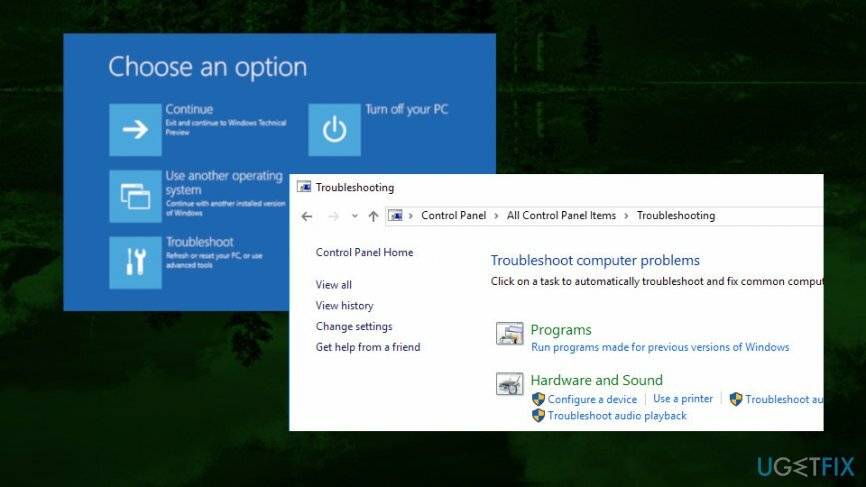
- Klicke auf Windows Update.
- Dann Weiter und führen Sie die Fehlerbehebung aus.
Verlängern Sie die Betriebsdauer des WSUS-Cookies mit der Befehlszeile
Um ein beschädigtes System zu reparieren, müssen Sie die lizenzierte Version von. erwerben Reimage Reimage.
- Klicken Fenster Taste.
- Typ cmd.
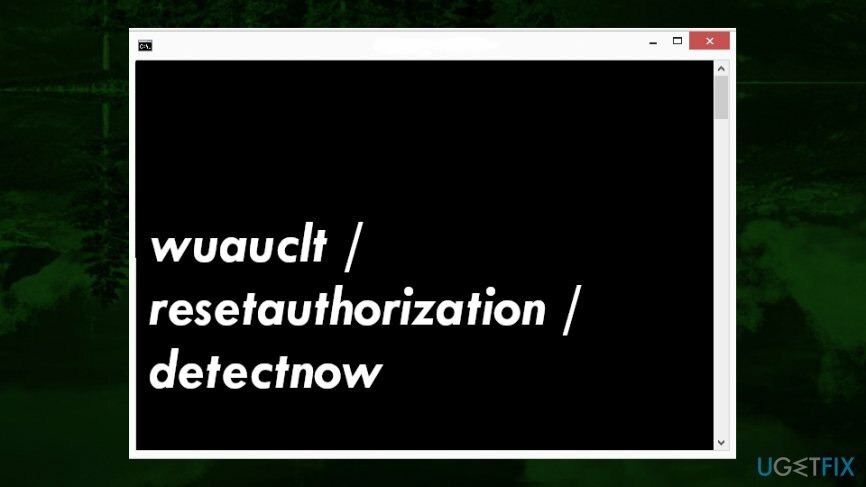
- Rechtsklick auf Eingabeaufforderung und wähle Als Administrator ausführen Möglichkeit.
- Wenn es gestartet wird, fügen Sie den folgenden Eintrag ein und klicken Sie auf Enter.
wuauclt /resetauthorization /detectnow
Repariere deine Fehler automatisch
Das Team von ugetfix.com versucht sein Bestes zu tun, um den Benutzern zu helfen, die besten Lösungen zur Beseitigung ihrer Fehler zu finden. Wenn Sie sich nicht mit manuellen Reparaturtechniken abmühen möchten, verwenden Sie bitte die automatische Software. Alle empfohlenen Produkte wurden von unseren Fachleuten getestet und freigegeben. Tools, mit denen Sie Ihren Fehler beheben können, sind unten aufgeführt:
Angebot
mach es jetzt!
Fix herunterladenGlück
Garantie
mach es jetzt!
Fix herunterladenGlück
Garantie
Wenn Sie Ihren Fehler mit Reimage nicht beheben konnten, wenden Sie sich an unser Support-Team. Bitte teilen Sie uns alle Details mit, die wir Ihrer Meinung nach über Ihr Problem wissen sollten.
Dieser patentierte Reparaturprozess verwendet eine Datenbank mit 25 Millionen Komponenten, die jede beschädigte oder fehlende Datei auf dem Computer des Benutzers ersetzen können.
Um ein beschädigtes System zu reparieren, müssen Sie die lizenzierte Version von. erwerben Reimage Tool zum Entfernen von Malware.

Ein VPN ist entscheidend, wenn es um geht Benutzerdatenschutz. Online-Tracker wie Cookies können nicht nur von Social-Media-Plattformen und anderen Websites verwendet werden, sondern auch von Ihrem Internetdienstanbieter und der Regierung. Auch wenn Sie die sichersten Einstellungen über Ihren Webbrowser vornehmen, können Sie dennoch über Apps verfolgt werden, die mit dem Internet verbunden sind. Außerdem sind datenschutzorientierte Browser wie Tor aufgrund der geringeren Verbindungsgeschwindigkeiten keine optimale Wahl. Die beste Lösung für Ihre ultimative Privatsphäre ist Privater Internetzugang – online anonym und sicher sein.
Datenwiederherstellungssoftware ist eine der Optionen, die Ihnen helfen könnten Stellen Sie Ihre Dateien wieder her. Wenn Sie eine Datei einmal gelöscht haben, löst sie sich nicht in Luft auf – sie verbleibt auf Ihrem System, solange keine neuen Daten darauf geschrieben werden. Datenwiederherstellung Pro ist eine Wiederherstellungssoftware, die nach Arbeitskopien gelöschter Dateien auf Ihrer Festplatte sucht. Durch die Verwendung des Tools können Sie den Verlust wertvoller Dokumente, Schularbeiten, persönlicher Bilder und anderer wichtiger Dateien verhindern.